第3章 文件的權限管理
本文目錄:
3.1 文件/目錄的權限
3.2 實現權限的本質
3.3 umask說明
3.4 文件的擴展ACL權限
3.5 文件隱藏屬性
3.6 suid/sgid/sbit
3.1 文件/目錄的權限
3.1.1 文件的權限
每個文件都有其所有者(u:user)、所屬組(g:group)和其他人(o:other)對它的操作權限,a:all則同時代表這3者。權限包括讀(r:read)、寫(w:write)、執行(x:execute)。在不同類型的文件上讀、寫、執行權限的體現有所不同,所以目錄權限和普通文件權限要區分開來。
在普通文件上:
r:可讀,可以使用類似cat等命令查看文件內容;讀是文件的最基本權限,沒有讀權限,普通文件的一切操作行為都被限制。
w:可寫,可以編輯此文件;
x:可執行,表示文件可由特定的解釋器解釋並運行。可以理解為windows中的可執行程序或批處理腳本,雙擊就能運行起來的文件。
在目錄上:
r:可以對目錄執行ls以列出目錄內的所有文件;讀是文件的最基本權限,沒有讀權限,目錄的一切操作行為都被限制。
w:可以在此目錄創建或刪除文件/子目錄;
x:可進入此目錄,可使用ls -l查看文件的詳細信息。可以理解為windows中雙擊就進入目錄的動作。
如果目錄沒有x權限,其他人將無法查看目錄內文件屬性(只能查看到文件類型和文件名,至於為什麽,見後文),所以一般目錄都要有x權限。而如果只有執行卻沒有讀權限,則權限拒絕。
一般來說,普通文件的默認權限是644(沒有執行權限),目錄的默認權限是755(必須有執行權限,否則進不去),鏈接文件的權限是777。當然,默認文件的權限設置方法是可以通過umask值來改變的。
3.1.2 權限的表示方式
權限的模式有兩種體現:數字體現方式和字符體現方式。
權限的數字表示:"-"代表沒有權限,用0表示。
r-----4
w-----2
x-----1
例如:rwx rw- r--對應的數字權限是764,732代表的權限數值表示為rwx -wx -w-。
3.1.3 chmod修改權限
能夠修改權限的人只有文件所有者和超級管理員。
chmod [OPTION]... MODE[,MODE]... FILE... chmod [OPTION]... num_mode FILE...chmod [OPTION]... --reference=RFILE FILE... 選項說明: --reference=RFILE:引用某文件的權限作為權限值 -R:遞歸修改,只對當前已存在的文件有效
(1). 使用數值方式修改權限
shell> chmod 755 /tmp/a.txt
(2). 使用字符方式修改權限
由於權限屬性附在文件所有者、所屬組和其它上,它們三者都有獨立的權限位,所有者使用字母"u"表示,所屬組使用"g"來表示,其他使用"o"來表示,而字母"a"同時表示它們三者。所以使用字符方式修改權限時,需要指定操作誰的權限。
chmod [ugoa][+ - =] [權限字符] 文件/目錄名
"+"是加上權限,"-"是減去權限,"="是直接設置權限
[[email protected] tmp]# chmod u-x,g-x,o-x test # 將ugo都去掉x權限,等價於chmod -x test [[email protected] tmp]# chmod a+x test # 為ugo都加上x權限,等價於chmod +x test
3.1.4 chgrp
更改文件和目錄的所屬組,要求組已經存在。
註意,對於鏈接文件而言,修改組的作用對象是鏈接的源文件,而非鏈接文件本身。
chgrp [OPTION]... GROUP FILE... chgrp [OPTION]... --reference=RFILE FILE.. 選項說明: -R:遞歸修改 --reference=dest_file file_list:引用某文件的group作為文件列表的組,即將file文件列表的組改為dest_file的組
3.1.5 chown
chown可以修改文件所有者和所屬組。
註意,對於鏈接文件而言,默認不會穿過鏈接修改源文件,而是直接修改鏈接文件本身,這和chgrp的默認是不一樣的。
chown [OPTION]... [OWNER][:[GROUP]] FILE... chown [OPTION]... [OWNER][.[GROUP]] FILE... chown [OPTION]... --reference=RFILE FILE... 選項說明: --from=CURRENT_OWNER:CURRENT_GROUP:只修改當前所有者或所屬組為此處指定的值的文件 --reference=RFILE:引用某文件的所有者和所屬組的值作為新的所有者和所屬組 -R:遞歸修改。註意,當指定-R時,且同時指定下面某一個選項時對鏈接文件有不同的行為 -H:如果chown的文件參數是一個鏈接到目錄的鏈接文件,則穿過此鏈接文件修改其源目錄的所有者和所屬組 -L:目錄中遇到的所有鏈接文件都穿越過去,修改它們的源文件的所有者和所屬組 -P:不進行任何穿越,只修改鏈接文件本身的所有者和所屬組。(這是默認值) 這3項若同時指定多項時,則最後一項生效
chown指定所有者和所屬組的方式有兩種,使用冒號和點。
shell> chown root.root test shell> chown root:root test shell> chown root test # 只修改所有者 shell> chown :root test # 自修改組 shell> chown .root test
3.2 實現權限的本質
涉及文件系統的知識點,若不理解,可以先看看文件系統的內容。此處是以ext4文件系統為例的,在其他文件系統上結果可能會有些不一樣(centos 7上使用xfs文件系統時結果可能就不一樣),但本質是一樣的。
不同的權限表示對文件具有不同能力,如讀寫執行(rwx)權限,但是它是怎麽實現的呢?描述文件權限的數據放在哪裏呢?
首先,權限的元數據放在inode中,嚴格地說是放在inode table中,因為每個塊組的所有inode組成一個inode table。在inode table中使用一列來存放數字型的權限,比如某文件的權限為644。每次用戶要對文件進行操作時系統都會先查看權限,確認該用戶是否有對應的權限來執行操作。當然,inode table一般都已經加載到內存中,所以每次查詢權限的資源消耗是非常小的。
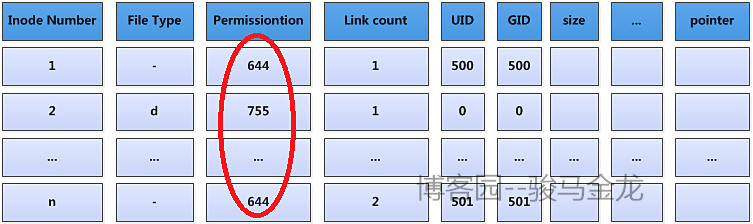
無論是讀、寫還是執行權限,所體現出來的能力究其本質都是因為它作用在對應文件的data block上。
3.2.1 讀權限(r)
對普通文件具有讀權限表示的是具有讀取該文件內容的能力,對目錄具有讀權限表示具有瀏覽該目錄中文件或子目錄的能力。其本質都是具有讀取其data block的能力。
對於普通文件而言,能夠讀取文件的data block,而普通文件的data block存儲的直接就是數據本身, 所以對普通文件具有讀權限表示能夠讀取文件內容。
對於目錄文件而言,能夠讀取目錄的data block,而目錄文件的data block存儲的內容包括但不限於:目錄中文件的inode號(並非直接存儲,而是存儲指向inode table中該inode號的指針)以及這些文件的文件類型、文件名。所以能夠讀取目錄的data block表示僅能獲取到這些信息。
目錄的data block內容示例如下:
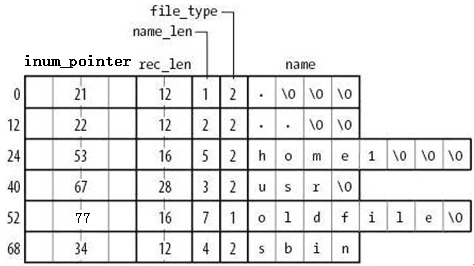
例如:
shell> mkdir -p /mydata/data/testdir/subdir # 創建testdir測試目錄和其子目錄subdir shell> touch /mydata/data/testdir/a.log # 再在testdir下創建一個普通文件 shell> chmod 754 /mydata/data/testdir # 將testdir設置為對其他人只有讀權限
然後切換到普通用戶查看testdir目錄的內容。
shell> su - wangwu shell> ll -ai /mydata/data/testdir/ ls: cannot access /mydata/data/testdir/..: Permission denied ls: cannot access /mydata/data/testdir/a.log: Permission denied ls: cannot access /mydata/data/testdir/subdir: Permission denied ls: cannot access /mydata/data/testdir/.: Permission denied total 0 ? d????????? ? ? ? ? ? . ? d????????? ? ? ? ? ? .. ? -????????? ? ? ? ? ? a.log ? d????????? ? ? ? ? ? subdir
從結果中看出,testdir下的文件名和文件類型是能夠讀取的,但是其他屬性都不能讀取到。而且也讀取不到inode號,因為它並沒有直接存儲inode號,而是存儲了指向Inode號的指針,要定位到指針的指向需要執行權限。
3.2.2 執行權限(x)
執行權限表示的是能夠執行。如何執行?執行這個詞不是很好解釋,可以簡單的類比Windows中的雙擊行為。例如對目錄雙擊就能進入到目錄,對批處理文件雙擊就能運行(有專門的解釋器解釋),對可執行程序雙擊就能運行等。
當然,讀權限是文件的最基本權限,執行權限能正常運行必須得配有讀權限。
對目錄有執行權限,表示可以通過目錄的data block中指向文件inode號的指針定位到inode table中該文件的inode信息,所以可以顯示出這些文件的全部屬性信息。
3.2.3 寫權限(w)
寫權限很簡單,就是能夠將數據寫入分配到的data block,即磁盤中。同樣,寫權限要能正常工作,必須配有讀權限,且對目錄的寫權限需要配合執行權限。
對目錄文件具有寫權限,表示能夠創建和刪除文件,實質是能夠在目錄的data block中創建或刪除關於待操作文件的記錄;
對普通文件具有寫權限,實質是能夠改寫該文件的data block。
還是要說明的是,對文件有寫權限不代表能夠刪除該文件,因為刪除文件是要在目錄的data block中刪除該文件的記錄,也就是說刪除權限是在目錄中定義的。
所以,對目錄文件和普通文件而言,讀、寫、執行權限它們的依賴關系如下圖所示。
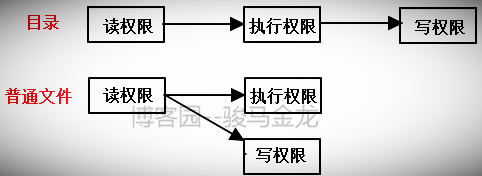
3.3 umask說明
umask值用於設置用戶在創建文件時的默認權限。對於root用戶(實際上是UID小於200的user),系統默認的umask值是022;對於普通用戶和系統用戶,系統默認的umask值是002。
默認它們的設置是寫在/etc/profile和/etc/bashrc兩個環境配置文件中。
shell> grep -C 5 -R ‘umask 002‘ /etc | grep ‘umask 022‘ /etc/bashrc- umask 022 /etc/csh.cshrc- umask 022 /etc/profile- umask 022
相關設置項如下:
if [ $UID -gt 199 ] && [ "`id -gn`" = "`id -un`" ]; then umask 002 else umask 022 fi
執行umask命令可以查看當前用戶的umask值。
[[email protected] tmp]# umask 0022
[[email protected] tmp]$ umask 0002
執行umask num可以臨時修改umask值為num,但這是臨時的,要永久有效,需要寫入到環境配置文件中,至於寫入到/etc/profile、/etc/bashrc、~/.bashrc還是~/.bash_profile中,看你自己的需求了。不過一般來說,不會去永久修改umask值,只會在特殊條件下臨時修改下umask值。
umask是如何決定創建文件的默認權限的呢?
如果創建的是目錄,則使用777-umask值,如root的umask=022,則root創建目錄時該目錄的默認權限為777-022=755,而普通用戶創建目錄時,權限為777-002=775.
如果創建的是普通文件,在Linux中,深入貫徹了一點:文件默認不應該有執行權限,否則是危險的。所以在計算時,可能會和想象中的結果不一樣。如果umask的三位都為偶數,則直接使用666去減掉umask值,因為6減去一個偶數還是偶數,任何位都不可能會有執行權限。如root創建普通文件時默認權限為666-022=644,而普通用戶創建普通文件時默認權限為666-002=664。
如果umask值某一位為奇數,則666減去umask值後再在奇數位上加1。如umask=021時,創建文件時默認權限為666-021=645,在奇數位上加1,則為646。
[[email protected] tmp]$ umask 021 [[email protected] tmp]$ touch b.txt [[email protected] tmp]$ ls -l b.txt -rw-r--rw- 1 longshuai longshuai 0 Jun 7 12:02 b.txt
總之計算出後默認都是沒有執行權限的。
3.4 文件的擴展ACL權限
在計算機相關領域,所有的ACL(access control list)都表示訪問控制列表。
文件的owner/group/others的權限就是一種ACL,它們是基本的ACL。很多時候,只通過這3個權限位是無法完全合理設置權限問題的,例如如何僅設置某單個用戶具有什麽權限。這時候需要使用擴展ACL。
擴展ACL是一種特殊權限,它是文件系統上功能,用於解決所有者、所屬組和其他這三個權限位無法合理設置單個用戶權限的問題。所以,擴展ACL可以針對單一使用者,單一檔案或目錄裏的默認權限進行r,w,x的權限規範。
需要明確的是,擴展ACL是文件系統上的功能,且工作在內核,默認在ext4/xfs上都已開啟。
在下文中,都直接以ACL來表示代替擴展ACL的稱呼。
3.4.1 查看文件系統是否開啟ACL功能
對於ext家族的文件系統來說,要查看是否開啟acl功能,使用dumpe2fs導出文件系統屬性即可。
shell> dumpe2fs -h /dev/sda2 | grep -i acl dumpe2fs 1.41.12 (17-May-2010) Default mount options: user_xattr acl
對於xfs文件系統,則沒有直接的命令可以輸出它的相關信息,需要使用dmesg來查看。其實無需關註它,因為默認xfs會開啟acl功能。
shell> dmesg | grep -i acl [ 1.465903] systemd[1]: systemd 219 running in system mode. (+PAM +AUDIT +SELINUX +IMA -APPARMOR +SMACK +SYSVINIT +UTMP +LIBCRYPTSETUP +GCRYPT +GNUTLS +ACL +XZ -LZ4 -SECCOMP +BLKID +ELFUTILS +KMOD +IDN) [ 2.517705] SGI XFS with ACLs, security attributes, no debug enabled
開啟ACL功能後,不代表就使用ACL功能。是否使用該功能,不同文件系統控制方法不一樣,對於ext家族來說,通過mount掛載選項來控制,而對於xfs文件系統,mount命令根本不支持acl參數(xfs文件系統如何關閉或啟用的方法本人也不知道)。
3.4.2 設置和查看ACL
設置使用setfacl命令。
setfacl [options] u:[用戶列表]:[rwx] 目錄/文件名 # 對用戶設置使用u setfacl [options] g:[組列表]:[rwx] 目錄/文件名 # 對組設置使用g 選項說明: -m:設定ACL權限(modify) -x:刪除指定的ACL權限,可以指定用戶、組和文件來刪除(remove) -M:寫了ACL條目的文件,將從此文件中讀取ACL條目,需要配合-m,所以-M指定的是modify file -X:寫了ACL條目的文件,將從此文件中讀取ACL條目,需要配合-x,所以-X指定的是remove file -n:不重置mask -b:刪除所有的ACL權限 -d:設定默認ACL權限,只對目錄有效,設置後子目錄(文件)繼承默認ACL,只對未來文件 有效 -k:刪除默認ACL權限 -R:遞歸設定ACL權限,只對目錄有效,只對已有文件有效
查看使用getfacl命令
getfacl filename
案例:假設現有目錄/data/videos專門存放視頻,其中有一個a.avi的介紹性視頻。該目錄的權限是750。現在有一個新用戶加入,但要求該用戶對該目錄只有查看的權限,且只能看其中一部視頻a.avi,另外還要求該用戶在此目錄下沒有創建和刪除文件的權限。
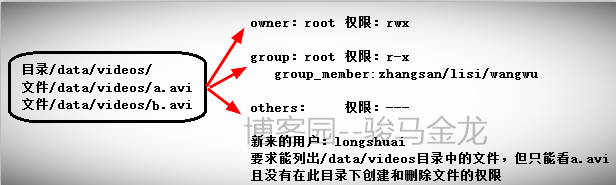
1.準備相關環境。
shell> mkdir -p /data/videos shell> chmod 750 /data/videos shell> touch /data/videos/{a,b}.avi shell> echo "xxx" >/data/videos/a.avi shell> echo "xxx" >/data/videos/b.avi shell> chown -R root.root /data/videos
2.首先設置用戶longshuai對/data/videos目錄有讀和執行權限。
shell> setfacl -m u:longshuai:rx /data/videos
3.現在longshuai對/data/videos目錄下的所有文件都有執行權限,因為默認文件的權限為644。要設置longshuai只對a.avi有讀權限,先設置所有文件的權限都為不可讀。
shell> chmod 640 /data/videos/*
4.然後再單獨設置a.avi的讀權限。
shell> setfacl -m u:longshuai:r /data/videos/a.avi
到此就設置完成了。查看/data/videos/和/data/videos/a.avi上的ACL信息。
shell> getfacl /data/videos/ getfacl: Removing leading ‘/‘ from absolute path names # file: data/videos/ # owner: root # group: root user::rwx user:longshuai:r-x # 用戶longshuai在此文件上的權限是r-x group::r-x mask::r-x other::---
shell> getfacl /data/videos/a.avi getfacl: Removing leading ‘/‘ from absolute path names # file: data/videos/a.avi # owner: root # group: root user::rw- user:longshuai:r-- # 用戶longshuai在此文件上的權限是r-- group::r-- mask::r-- other::---
3.4.3 ACL:mask
設置mask後會將mask權限與已有的acl權限進行與計算,計算後的結果會成為新的ACL權限。
設定mask的方式為:
setfacl -m m:[rwx] 目錄/文件名
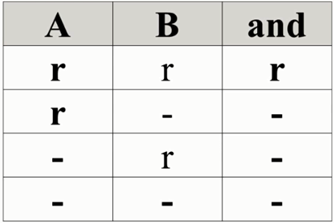
註意:默認每次設置文件的acl都會重置mask為此次給定的用戶的值。既然如此,要如何控制文件上的acl呢?如果一個文件上要設置多個用戶的acl,重置mask後就會對已有用戶的acl重新計算,而使得acl權限得不到有效的控制。使用setfacl的"-n"選項,它表示此次設置不會重置mask值。
例如:
當前的acl權限:
shell> getfacl /data/videos getfacl: Removing leading ‘/‘ from absolute path names # file: data/videos # owner: root # group: root user::rwx user:longshuai:rwx group::r-x mask::rwx other::---
設置mask值為rx。
shell> setfacl -m m:rx /data/videos shell> getfacl /data/videos getfacl: Removing leading ‘/‘ from absolute path names # file: data/videos # owner: root # group: root user::rwx user:longshuai:rwx #effective:r-x group::r-x mask::r-x other::---
設置mask後,它提示有效權限是r-x。這是rwx和r-x做與運算之後的結果。
再設置longshuai的acl為rwx,然後查看mask,會發現mask也被重置為rwx。
shell> setfacl -m u:longshuai:rwx /data/videos shell> getfacl /data/videos getfacl: Removing leading ‘/‘ from absolute path names # file: data/videos # owner: root # group: root user::rwx user:longshuai:rwx group::r-x mask::rwx other::---
所以,在設置文件的acl時,要使用-n選項來禁止重置mask。
shell> setfacl -m m:rx /data/videos shell> setfacl -n -m u:longshuai:rwx /data/videos shell> getfacl /data/videos getfacl: Removing leading ‘/‘ from absolute path names # file: data/videos # owner: root # group: root user::rwx user:longshuai:rwx #effective:r-x group::r-x mask::r-x other::---
3.4.4 設置遞歸和默認ACL權限
遞歸ACL權限只對目錄裏已有文件有效,默認權限只對未來目錄裏的文件有效。
設置遞歸ACL權限:
setfacl -m u:username:[rwx] -R 目錄名 # -R選項只能放在後面。
設置默認ACL權限:
setfacl -m d:u:username:[rwx] 目錄名
3.4.5 刪除ACL權限
setfacl -x u:用戶名 文件名 # 刪除指定用戶ACL setfacl -x g:組名 文件名 # 刪除指定組名ACL setfacl -b 文件名 # 指定文件刪除ACL,會刪除所有ACL
3.5 文件隱藏屬性
chattr:change file attributes
lsattr:list file attributes
chattr [+ - =] [ai] 文件或目錄名
常用的參數是a(append,追加)和i(immutable,不可更改),其他參數略。
設置了a參數時,文件中將只能增加內容,不能刪除數據,且不能打開文件進行任何編輯,哪怕是追加內容也不可以,所以像sed等需要打開文件的再寫入數據的工具也無法操作成功。文件也不能被刪除。只有root才能設置。
設置了i參數時,文件將被鎖定,不能向其中增刪改內容,也不能刪除修改文件等各種動作。只有root才能設置。可以將其理解為設置了i後,文件將是永恒不變的了,誰都不能動它。
例如,對/etc/shadow文件設置i屬性,任何用戶包括root將不能修改密碼,而且也不能創建用戶。
shell> chattr +i /etc/shadow
此時如果新建一個用戶。
shell> useradd newlongsuai
shell> useradd: cannot open /etc/shadow # 提示文件不能打開,被鎖定了
lsattr查看文件設置的隱藏屬性。
shell> lsattr /etc/shadow ----i--------e- /etc/shadow # i屬性說明被鎖定了,e是另一種文件屬性,忽略它
刪除隱藏屬性:
shell> chattr -i /etc/shadow shell> lsattr /etc/shadow -------------e- /etc/shadow
再來一例:
shell> chattr +a test1.txt # 對test1.txt設置a隱藏屬性 shell> echo 1234>>test1.txt # 追加內容是允許的行為 shell> cat /dev/null >test1.txt # 但是清空文件內容是不允許的 -bash: test1.txt: Operation not permitted
3.6 suid/sgid/sbit
3.6.1 suid
suid只針對可執行文件,即二進制文件。它的作用是對某個命令(可執行文件)授予所有者的權限,命令執行完成權限就消失。一般是提權為root權限。
例如/etc/shadow文件所有人都沒有權限(root除外),其他用戶連看都不允許。
shell> ls -l /etc/shadow ----------. 1 root root 752 Apr 8 12:42 /etc/shadow
但是他們卻能修改自己的密碼,說明他們一定有一定的權限。這個權限就是suid控制的。
shell> ls -l /usr/bin/passwd -rwsr-xr-x. 1 root root 30768 Feb 22 2012 /usr/bin/passwd
其中的"s"權限就是suid,它出現在所有者位置上(是root),其他用戶執行passwd命令時,會暫時擁有所有者位的rwx權限,也就是root的權限,所以能向/etc/shadow寫入數據。
suid必須和x配合,如果沒有x配合,則該suid是空suid,仍然沒有執行命令的權限,所有者都沒有了x權限,suid依賴於它所以更不可能有x權限。空的suid權限使用大寫的"S"表示。
數字4代表suid,如4755。
3.6.2 sgid
針對二進制文件和目錄。
- 針對二進制文件時,權限升級為命令的所屬組權限。
- 針對目錄時,目錄中所建立的文件或子目錄的組將繼承默認父目錄組。必須和rx配合,普通用戶才能進入目錄,如果普通用戶有w權限,新建的文件和目錄則以父目錄組為默認組。
以2代表sgid,如2755,和suid組合如6755。
3.6.3 sbit
只對目錄有效。對目錄設置sbit,將使得目錄裏的文件只有root和所有者能刪除,即使其他用戶在此目錄上有rwx權限。
以1代表sbit。
轉載請註明出處:http://www.cnblogs.com/f-ck-need-u/p/7011971.html
第3章 文件的權限管理
